Win7本地连接消失了?手把手教你一键恢复本地连接
时间:2025-06-20 08:06:08 182浏览 收藏
Win7本地连接被禁用导致无法上网?别慌!本文针对Win7系统用户,提供简单易懂的本地连接恢复指南。手把手教你通过控制面板轻松启用被禁用的本地连接,只需几个步骤,即可快速恢复网络连接,告别断网烦恼。无论是手误操作还是其他原因造成的本地连接禁用,都能通过本文提供的详细步骤轻松解决。快速恢复网络,畅享网上冲浪!
在日常使用电脑的过程中,我们常常会遇到各种各样的问题,比如本地连接被禁用了。当遇到这种情况时,我们应该怎么解决呢?今天,我们就一起来聊聊win7系统中本地连接被禁用后的恢复方法。
win7系统的本地连接被禁用可能是由于多种原因造成的,例如手误操作等。一旦本地连接被禁用,我们将无法正常使用网络服务。那么,win7本地连接被禁用后该如何恢复呢?别担心,接下来就由我为大家详细介绍具体步骤。
首先,我们需要点击屏幕左下角的开始按钮,并选择“控制面板”;
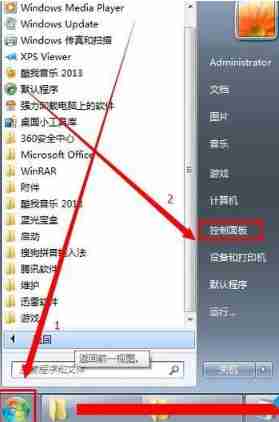
接着,在弹出的界面中找到并点击“网络”选项;
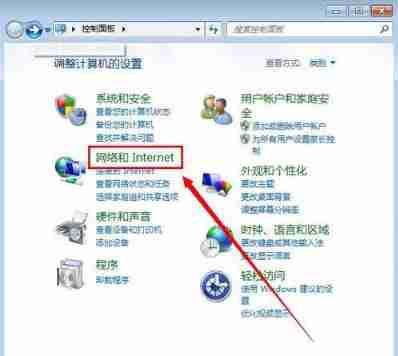
然后再次点击“网络”;
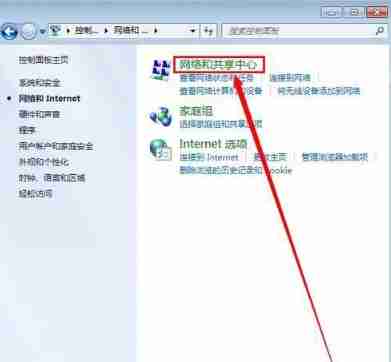
接下来,在新打开的窗口里找到并点击“更改配置”选项;
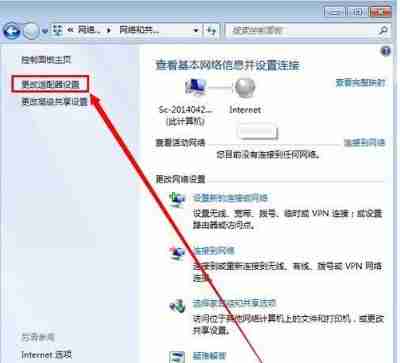
最后,右键单击“本地连接”图标,选择“启用”;
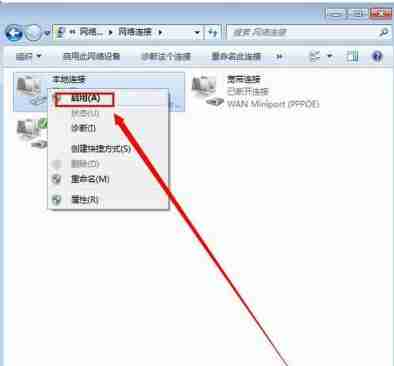
完成上述所有步骤后,我们就能成功恢复本地连接了。
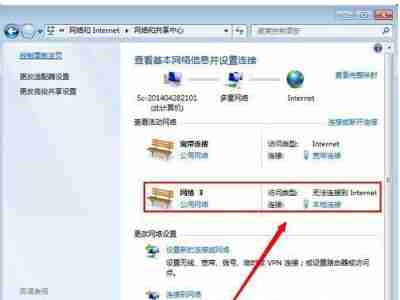
理论要掌握,实操不能落!以上关于《Win7本地连接消失了?手把手教你一键恢复本地连接》的详细介绍,大家都掌握了吧!如果想要继续提升自己的能力,那么就来关注golang学习网公众号吧!
相关阅读
更多>
-
501 收藏
-
501 收藏
-
501 收藏
-
501 收藏
-
501 收藏
最新阅读
更多>
-
293 收藏
-
120 收藏
-
127 收藏
-
428 收藏
-
122 收藏
-
478 收藏
-
465 收藏
-
146 收藏
-
160 收藏
-
316 收藏
-
264 收藏
-
356 收藏
课程推荐
更多>
-

- 前端进阶之JavaScript设计模式
- 设计模式是开发人员在软件开发过程中面临一般问题时的解决方案,代表了最佳的实践。本课程的主打内容包括JS常见设计模式以及具体应用场景,打造一站式知识长龙服务,适合有JS基础的同学学习。
- 立即学习 543次学习
-

- GO语言核心编程课程
- 本课程采用真实案例,全面具体可落地,从理论到实践,一步一步将GO核心编程技术、编程思想、底层实现融会贯通,使学习者贴近时代脉搏,做IT互联网时代的弄潮儿。
- 立即学习 516次学习
-

- 简单聊聊mysql8与网络通信
- 如有问题加微信:Le-studyg;在课程中,我们将首先介绍MySQL8的新特性,包括性能优化、安全增强、新数据类型等,帮助学生快速熟悉MySQL8的最新功能。接着,我们将深入解析MySQL的网络通信机制,包括协议、连接管理、数据传输等,让
- 立即学习 500次学习
-

- JavaScript正则表达式基础与实战
- 在任何一门编程语言中,正则表达式,都是一项重要的知识,它提供了高效的字符串匹配与捕获机制,可以极大的简化程序设计。
- 立即学习 487次学习
-

- 从零制作响应式网站—Grid布局
- 本系列教程将展示从零制作一个假想的网络科技公司官网,分为导航,轮播,关于我们,成功案例,服务流程,团队介绍,数据部分,公司动态,底部信息等内容区块。网站整体采用CSSGrid布局,支持响应式,有流畅过渡和展现动画。
- 立即学习 485次学习
